
位置:数据恢复的知识与技巧 - 剪切的文件怎么恢复?
分区打不开提示是否要将其格式化?未被格式化?不知道您是否遭遇过此种提示。有些用户不知在何处获悉,需要先将其提示“未被格式化”或者“是否要将其格式化?”的分区格式化后在去恢复,这样往往就错过了最佳的恢复时间,还有,如果您在所提示“未被格式化”或者“是否要将其格式化?”的分区上右键选择“属性”Windows XP系统会提示该文件系统为“RAW”、Windows 7系统会提示改文件系统为“空”,如下图所示:
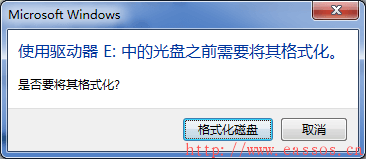

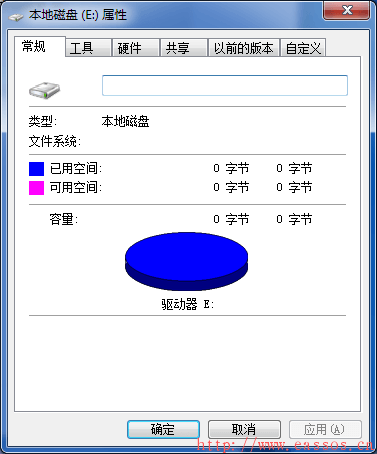
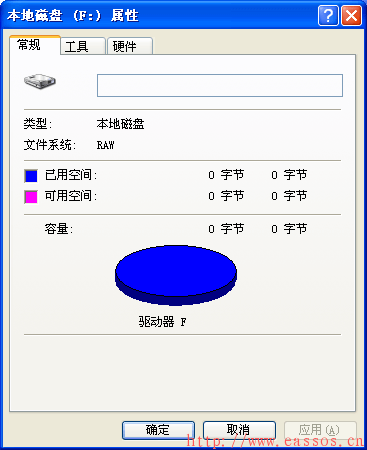
分区打不开提示未被格式化怎么办?其实遇到此种问题不要惊慌,一定不要将其进行格式化,因为格式化后,格式化程序从新建立新的文件系统,就会把仅仅只是提示“未被格式化”或者“是否要将其格式化?”的分区破坏了,其实您仔细思考可以发现,他仅仅是提示让您格式化,这时,您可以使用“数据恢复精灵”进行数据恢复,方法如下:
步骤1、 安装好“数据恢复精灵”软件后,双击桌面上“数据恢复精灵”的图标,主界面如下所示:
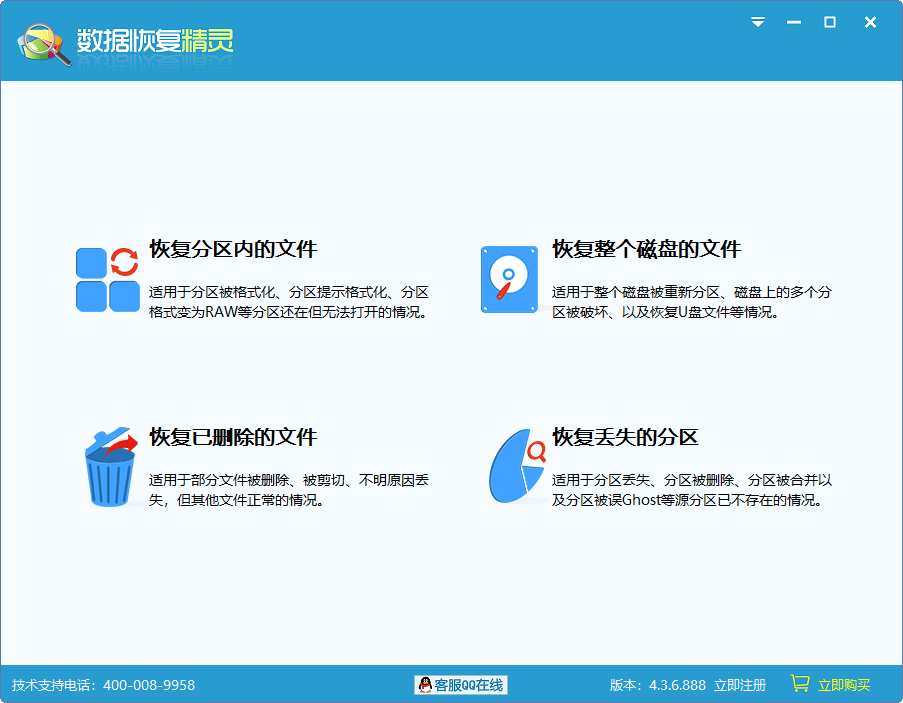
步骤2、 选择 “恢复分区内的文件”按钮。
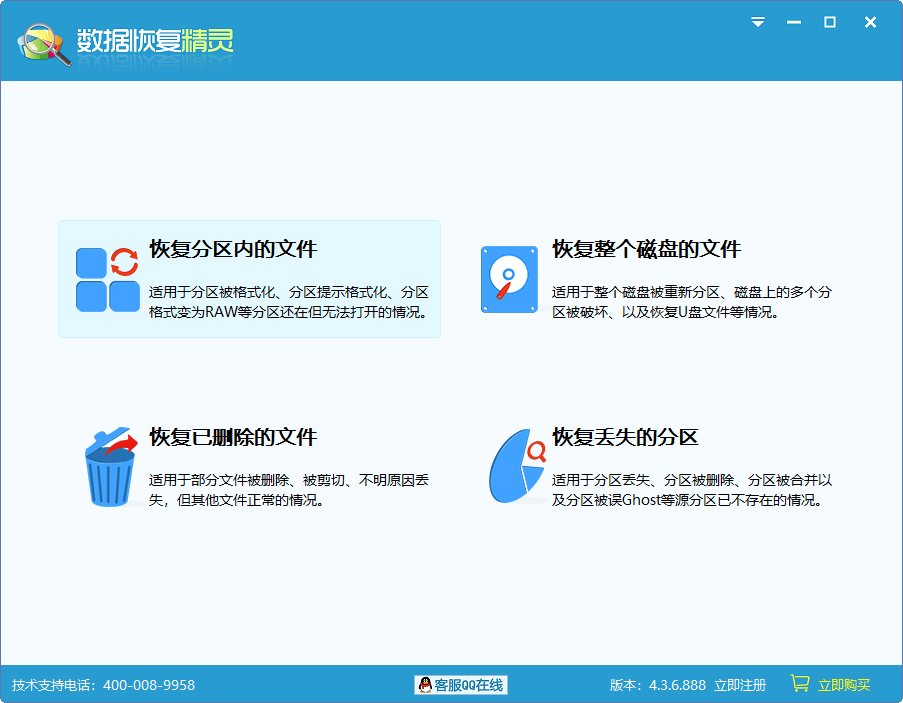
步骤3、 选择提示“未被格式化”或者“是否要将其格式化?”的分区,然后点下一步按钮:
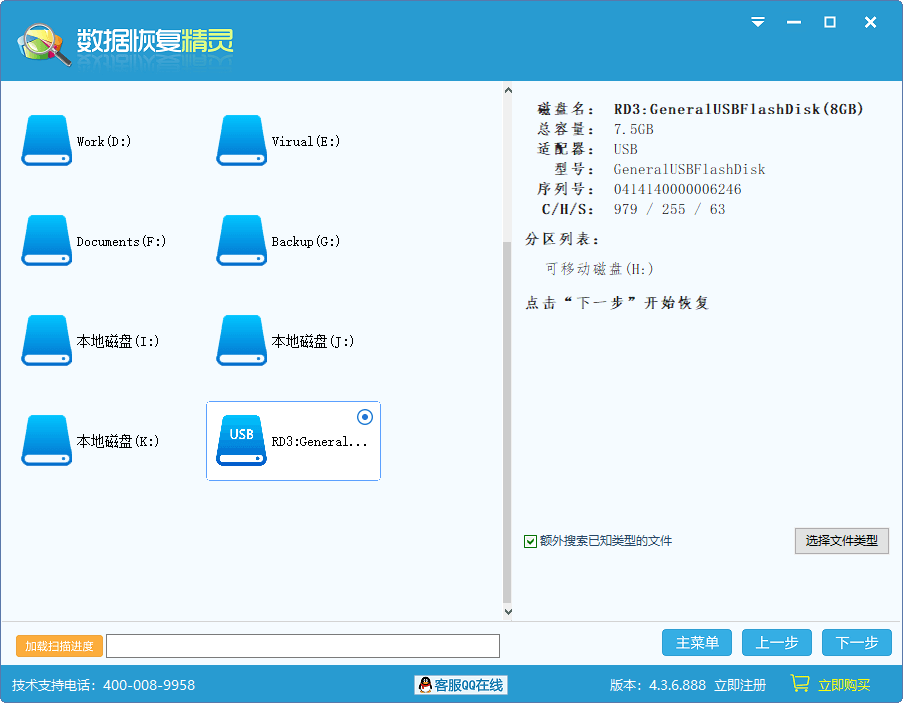
步骤4、数据恢复精灵开始进入数据恢复过程,此过程会显示出:“搜索百分比”、“已用时间”、“搜索出来的文件数目”:
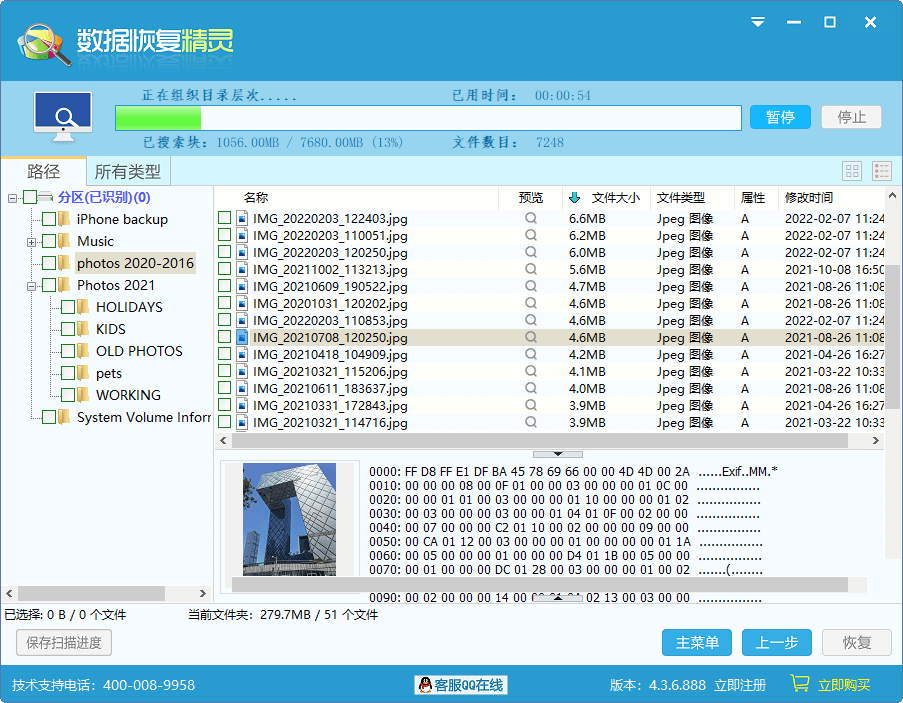
步骤5、此步骤提示您一个小技巧,对于NTFS文件系统,在进行数据恢复过程中,如果您想减少由于搜索文件所占用的时间,您可以仔细观察“文件数”。如果长时间没有变化,您可以点击“下一步”按钮,“暂停”搜索,此时“数据恢复精灵”将会整理已搜索部分的数据,最终以类似于Windows资源管理器的方式列出;您不用担心由于点“下一步”按钮之前所搜索的时间将被浪费,因为数据恢复精灵已经保存了搜索文件的进度,如果经过您仔细检查后,没有发现您重要的数据,您可以从第一步继续操作,选择好要恢复的分区后,点“下一步”按钮此时数据恢复精灵会提示“
步骤6、搜索完毕后就可以选择您重要的数据进行恢复了,详细恢复过程可以参阅“数据恢复精灵”使用说明。
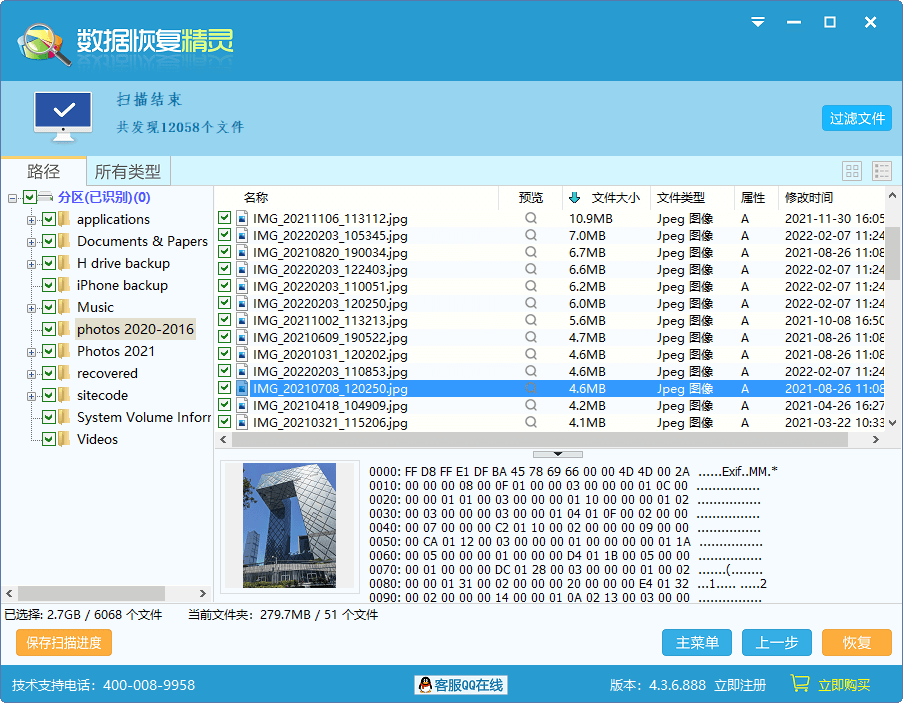
最后提示您,数据无价、谨慎操作。不要太过于相信电脑不会出错,最好的预防数据丢失的手段就是多做备份,不怕多,就怕少。由于现在硬盘的容量都很大,少则几百GB,多则上TB,如果觉得数据恢复过程过于缓慢或者旁边没有别的存储介质可保存恢复出来的数据,您可以选择“数据恢复精灵”软件开发商,寻求远程数据恢复服务,对于一些难度较高的情况通过手工数据恢复手段效果好,快则数分钟即可。
微信公众号

易数官方微博
